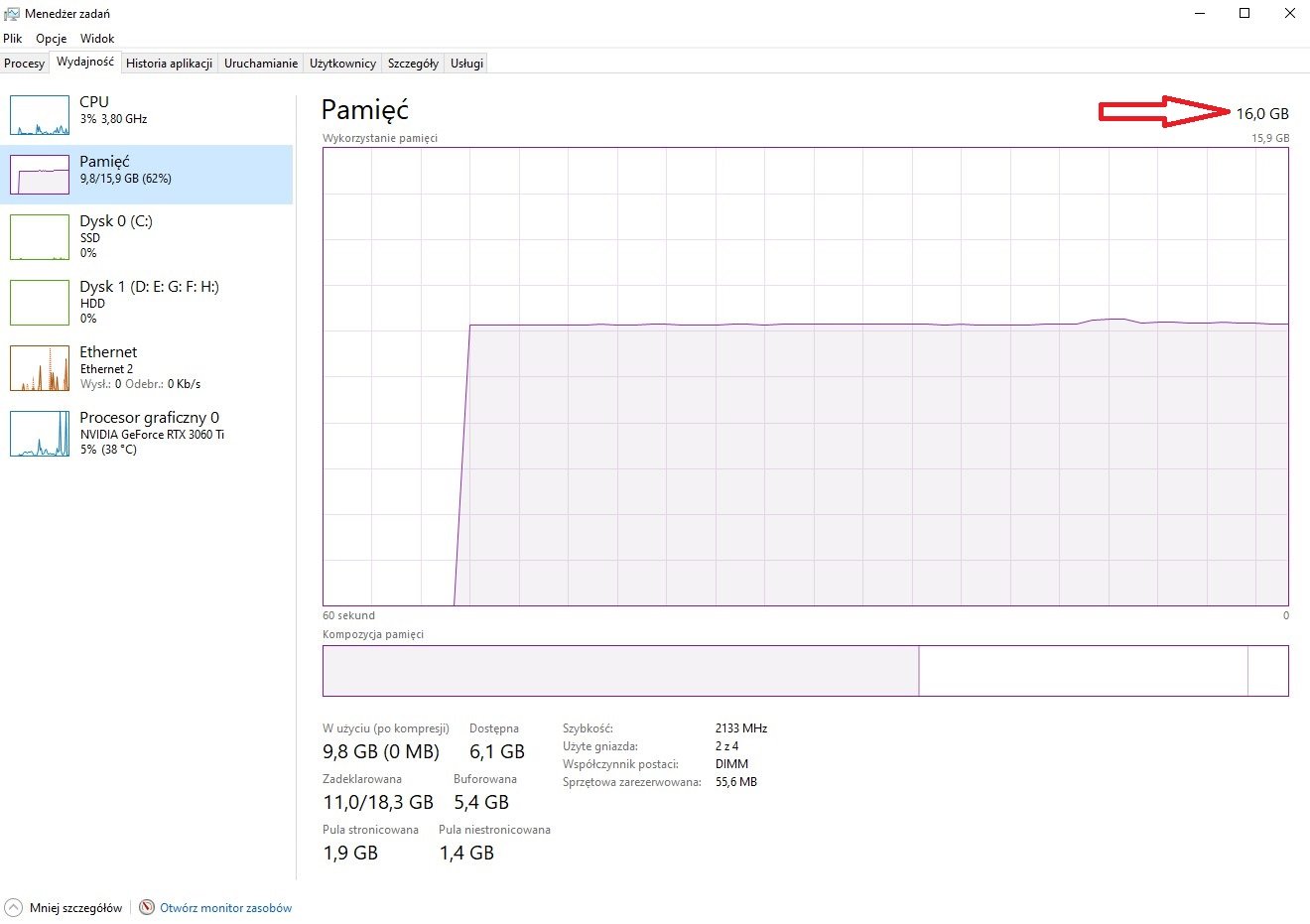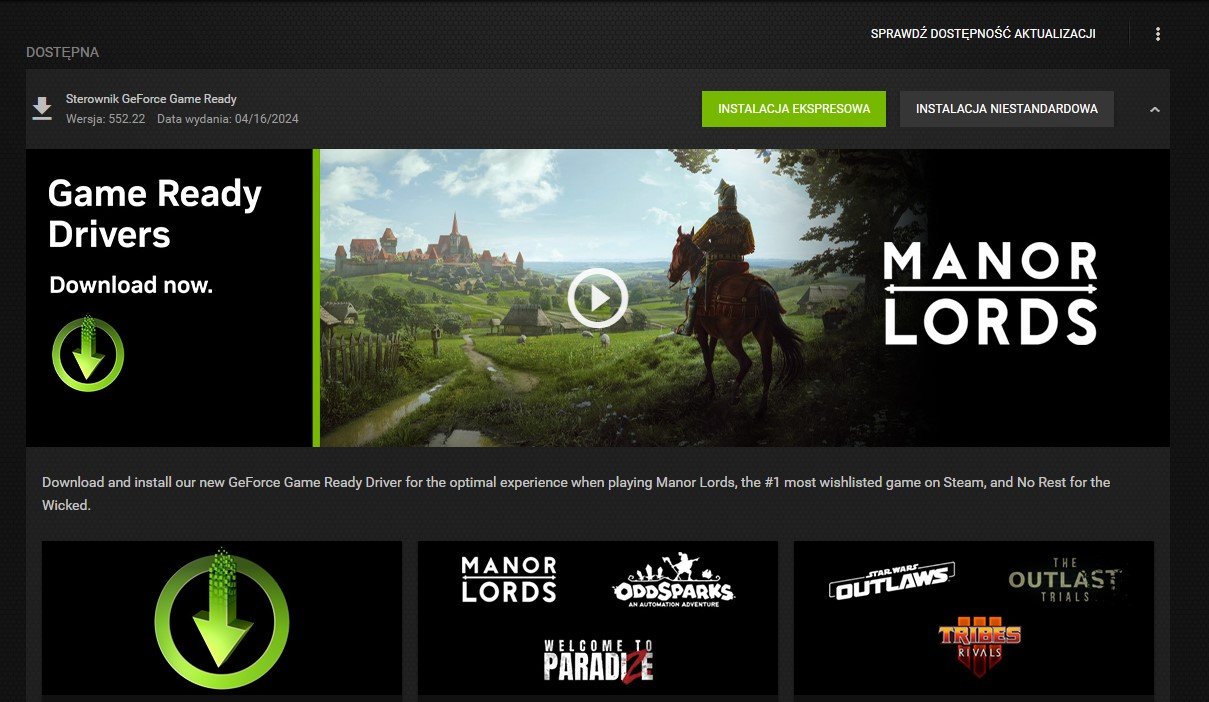Zacznijmy najpierw od odpowiedzi na pytanie, dlaczego właściwie z biegiem czas sprzęt zaczyna działać coraz wolniej? No cóż – podstawowa odpowiedź to po prostu jego zużycie. Podzespoły pracują przez cały czas, nagrzewając się i zużywając. Jak wiemy – niezniszczalne sprzęty po prostu nie istnieją. Każdy ma określony czas eksploatacji. Jednak są również inne przyczyny, które wymieniam w poniższym tekście.
Komputer się nagrzewa? Popraw chłodzenie
Często odpowiedzialność za wolniejszą pracę komputera spoczywa na problemach z chłodzeniem. Gdy nie ma odpowiedniej wentylacji, podzespoły szybciej się nagrzewają, przez co pracują mniej wydajnie. Ponadto osiada na nich kurz, przez co powstaje bariera utrudniająca ich wentylację. No i nie można zapomnieć, że zbiera się również w łopatkach wiatraczków, co utrudnia im pracę. A to prowadzi do większego poboru mocy.
Dlatego jeśli chcesz podrasować działanie komputera, zacznij od porządnego oczyszczenia wnętrza. Używaj patyczków bawełnianych, aby dotrzeć do trudno dostępnych miejsc. Dobrym pomysłem jest przedmuchanie wnętrza za pomocą sprężonego powietrza – nie jest to drogi wydatek, puszkę z takim powietrzem możesz kupić za kilkanaście złotych. Oczywiście zarówno czyszczenie ręczne, jak i z użyciem sprężonego powietrza musi się odbywać przy odłączonym od prądu komputerze!

Jeśli podzespoły mają już kilka lat, zapewne wyschła pasta termoprzewodząca. Jak sprawdzić, czy wiatraczki pracują prawidłowo? Pomoże w tym darmowy program SpeedFan – jest dostępny także w wersji online. Pozwala sprawdzić prędkości obrotowe zainstalowanych w komputerze wiatraków oraz temperaturę chłodzonych przez nie elementów. Jeśli wartości są kiepskie, warto zainwestować w pastę termoprzewodzącą (obecnie ceny zaczynają się od 20 zł w górę) i zaaplikować ją na podzespoły, które zbytnio się rozgrzewają.
Jeśli nie wiesz, jak to zrobić, w internecie znajdziesz mnóstwo poradników tekstowych oraz wideo na ten temat.
Wymiana dysku HDD na SSD
Jeśli wciąż używasz dysku HDD na trzymanie systemu, czas najwyższy to zmienić. Przeniesienie systemu na dysk SSD natychmiast podniesie szybkość działania wszystkich elementów. Znacznie krótszy czas dostępu do danych sprawi, że system będzie szybciej reagował na wszelkie interakcje, skróci się zauważalnie czas rozruchu Windowsa, kopiowania plików i innych czynności. Ponadto dyski SSD są znacznie mniej awaryjne niż HDD, co daje dodatkowe bezpieczeństwo dla Twoich danych.
Jaki dysk SSD najlepiej nabyć? Zobacz nasz artykuł: najlepsze dyski SSD. TOP 5 modeli, które musisz wziąć pod uwagę. A w szybkim przeniesieniu systemu na nowy nośnik pomoże Ci poradnik “Windows 10: jak wykonać kopię zapasową systemu i plików?“

Czytaj też: Jak zamontować chłodzenie wodne w komputerze? Prawdopodobnie robisz to źle
RAM ma znaczenie
Czasem kiepskie działanie systemu może być spowodowane niewystarczającą ilością pamięci RAM. Do niedawna 4 GB uznawane było za wystarczające, ale od czas pojawienia się na rynki Windows 11 praktycznie trudno znaleźć nowy komputer, który miałby jej mniej niż 8 GB. Wszystko oczywiście zależy od charakteru danej maszyny. Do prac biurowych 8 GB to aż za dużo, podczas gdy komputer gamingowy musi mieć minimum 16 GB.
Sprawdź, ile pamięci RAM masz w swoim desktopie. Nie są do tego wymagane programy – otwórz Menadżer Zadań (kliknij na pasku zadań prawym przyciskiem myszki i wybierz go z menu kontekstowego), przejdź na zakładkę wydajność, a następnie kliknij na “Pamięć” po lewej stronie. W prawym górnym rogu zobaczysz ogólną ilość pamięci RAM, a po lewe stronie jej aktualne wykorzystanie.
Aby dodać pamięci, musisz mieć przynajmniej jeden wolny slot na płycie głównej. Zazwyczaj potrzebne są dwa, ponieważ często pamięci RAM sprzedawane są w parach, np. aby zwiększyć ilość o 16 GB kupujemy zestaw, w skład którego wchodzą dwie kości pamięci po 8 GB.
Gry AAA bez komputera gamingowego? To jak najbardziej możliwe
Jeśli chcesz bawić się najnowszymi tytułami na rynku, musisz posiadać solidny sprzęt. Czy aby na pewno? Istnieje sposób, aby bawić się nimi bez konieczności modernizacji posiadanej maszyny ani zakupu nowej. Aczkolwiek grę musisz nabyć i przypisać do swojego konta na jednej z popularnych platform (jak Steam czy Epic). Jaki to sposób?
Jest to gaming w chmurze, czyli GeForce NOW. Solidne łącze internetowe zapewni Ci zabawę w ponad 1800 produkcjach bez konieczności instalacji czegokolwiek na swoim komputerze. To pozwala na znaczne oszczędności związane z brakiem potrzeby zakupu nowej karty graficznej czy mocnego procesora.
Zaktualizuj system i sterowniki
Jedną z czynności, która na pewno wpłynie pozytywnie na pracę oraz wydajność komputera, jest zaktualizowanie oprogramowania do najnowszej wersji. Dotyczy to zarówno systemu, jak i sterowników kart graficznych. W przypadku systemu Windows wszystko da się załatwić poprzez aktualizacje via Windows Update. Można także poświęcić nieco czasu i ręcznie ściągnąć sterowniki karty graficznej czy procesora. To z kolei da się zrobić na dwa sposoby. Pierwszy to uruchomienie dedykowanego programu. Na przykład przy kartach Nvidia mamy “GeForce Experience”.
Drugi – wejście do Menadżera Urządzeń i ręczne sprawdzanie każdego podzespołu. Tu po prostu należy kliknąć na wybrany prawym przyciskiem myszki, wskazać z menu kontekstowego “Aktualizuj sterownik”, a następnie postępować wedle instrukcji.